8 beste videohastighetskontrollere for Windows og Mac du ikke bør gå glipp av
"Jeg trenger en videohastighetskontroller for forelesningsvideoer, noen forslag?" Det er mange grunner til at du trenger et verktøy for å kontrollere videohastigheten. Den lar deg øke hastigheten på en film eller redusere hastigheten på viktige forelesningsvideoer. Den gode nyheten er at deler av videospillere online og offline har integrert funksjonen for hastighetsendre. Det er imidlertid ikke detaljert nok siden de bare lar deg spille av videoer på 1,5x eller 2,0x. Denne artikkelen identifiserer og deler en toppliste over videohastighetskontrollere online eller offline.
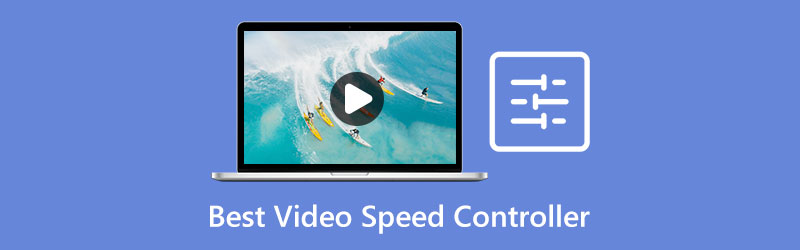
- GUIDELISTE
- Del 1. Beste videohastighetskontrollerprogram på Windows/Mac
- Del 2. Topp 5 videohastighetskontrollere online
- Del 3. 2 Beste Video Speed Controller-apper
- Del 4. Vanlige spørsmål om videohastighetskontroller
Beste videohastighetskontrollprogram på Windows/Mac
Selv om noen videospillere kan endre videohastighet, er endringen midlertidig. Du må justere det når du åpner videoen igjen. ArkThinker Video Converter Ultimate, derimot, lar deg endre videohastighet permanent. Dessuten er det vennlig for nybegynnere og gjennomsnittlige mennesker.
- Endre videohastighet med ett klikk.
- Inkluder et bredt spekter av forhåndsinnstilte alternativer.
- Behold den originale videokvaliteten mens du redigerer.
- Støtter nesten alle videoformater, som MP4, MOV, AVI, etc.
- Som et skrivebordsprogram må du installere det på skrivebordet ditt.
Hvordan endre videohastighet på et skrivebord
Åpne video
Kjør den beste videohastighetskontrolleren etter at du har installert den på harddisken. Den tilbyr to versjoner, en for Windows 11/10/8/7 og den andre for Mac OS X. Gå til Verktøykasse fanen fra det øverste båndet, og velg Videohastighetskontroller verktøyet på listen. Start et filutforskervindu, finn målvideoen, og dra og slipp den til grensesnittet for å åpne videoen.

Endre videohastighet
Flytt til det forhåndsinnstilte området under tidslinjen, og velg en riktig videohastighet. For å øke hastigheten på avspillingen kan du velge 1,25x, 1,5x, og mer. Hvis du vil redusere hastigheten på videoen, velger du 0,75x, 0,5x, osv. Forhåndsvis deretter resultatet ved hjelp av den innebygde mediespilleren.

Eksporter resultat
Så lenge du er fornøyd, gå til bunnområdet. Angi filnavnet, utdataformatet og destinasjonsmappen i henhold til dine preferanser. Til slutt klikker du på Eksport knappen for å lagre videoen.

Del 2. Topp 5 videohastighetskontrollere online
Topp 1: EZGIF
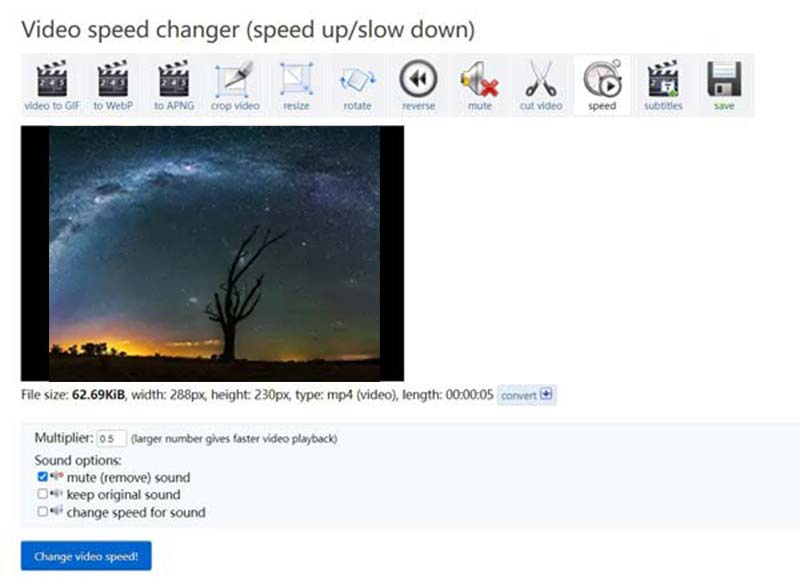
EZGIF er en gratis videohastighetskontroller online. Når du trenger å bruke videohastighetskontrolleren, koble datamaskinen til et nettverk og åpne den i en nettleser. Da kan du gjøre hva du vil uten å installere noe. Det er et godt valg å prøve effekten av endring av videohastighet.
- Gratis å bruke.
- Endre videohastighet på nettet.
- Vil ikke legge til vannmerker i videoen din.
- Kompatibel med alle større nettlesere.
- Den kan ikke behandle lange videoer.
- Videoutgangskvaliteten er dårlig.
Topp 2: Kapwing
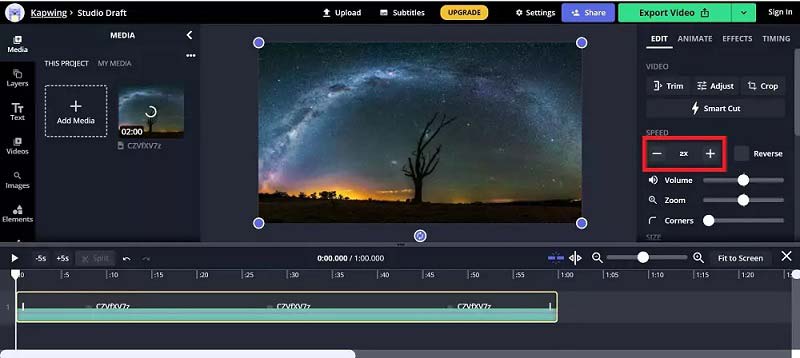
Hvis du leter etter en online videohastighetskontroller som ligner på stasjonær programvare, er Kapwing et godt valg. Det fungerer bra på alle enheter som opprettholder en sterk internettforbindelse. Dessuten lar det deg redigere videofilene dine på en tidslinje. Selvfølgelig er dette verktøyet ikke gratis.
- Tilby mange videoredigeringsverktøy.
- Endre videohastighet med forhåndsinnstillinger.
- Beskytt videokvaliteten så mye som mulig.
- Gi nettlagring.
- Du må betale for fjerning av vannmerket.
- Det tar litt tid å laste opp videoen din.
Topp 3: Videohastighetskontroller for Chrome
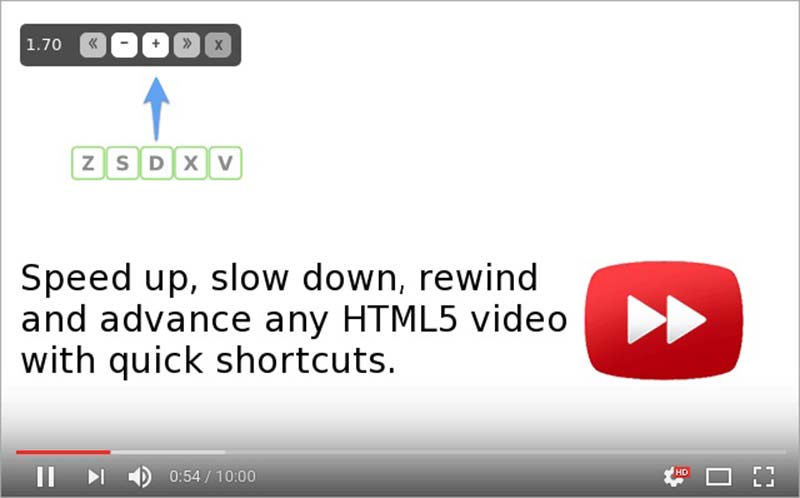
Som navnet antydet, er Video Speed Controller en utvidelse for videohastighetskontroller for Chrome. Den lar deg øke hastigheten, redusere hastigheten eller spole tilbake HTML5-videoer ved hjelp av knapper eller snarveier. Når du har installert den på Chrome, vil du få et ikon øverst til venstre på alle HTML5-nettvideoer.
- Senk hastigheten eller akselerer nettvideoer.
- Kontroller videohastigheten med snarveier.
- Lett og svarer raskt.
- Tilgjengelig for et bredt spekter av nettsteder.
- Det fungerer bare med Google Chrome.
Topp 4: Avspillingshastighet i Firefox
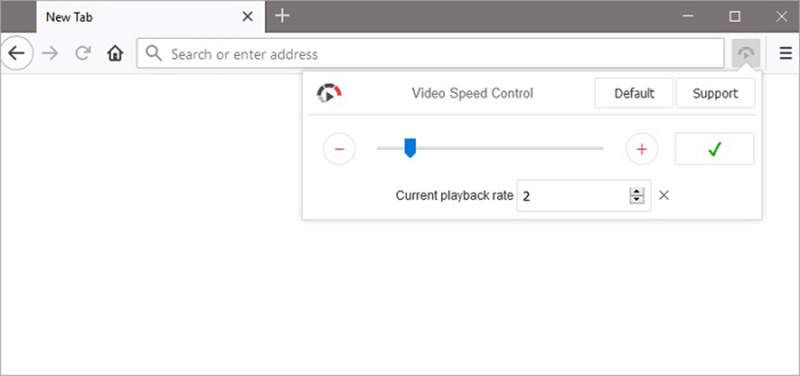
Playback Speed er en utvidelse for videohastighetskontroller for Firefox. Selv om den ikke kan endre videohastigheten permanent, kan du justere avspillingshastigheten for ubegrensede nettvideoer på YouTube, Netflix og mer. Denne utvidelsen fungerer med både tredjepartsspillere og online videospillere.
- Endre online videohastighet enkelt.
- Juster videohastigheten manuelt.
- Inkluder en tilpassbar menylinje.
- Praktisk å bruke.
- Den er ikke tilgjengelig for andre nettlesere før nå.
- Den kan ikke endre noen krypterte videoer.
Topp 5: Akselerer for Safari
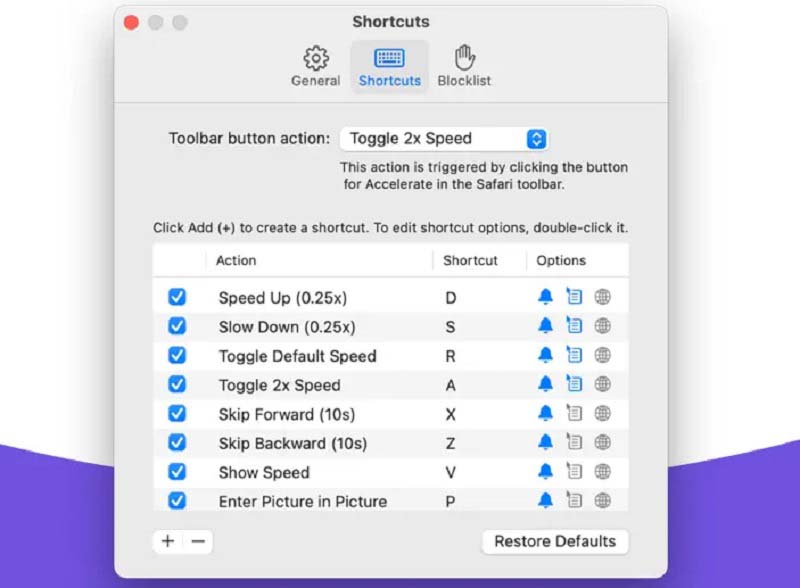
Som videohastighetskontroller for Mac lar Accelerate deg kontrollere videoavspilling og hastighet hvis du spiller av filmer i Safari. Det fungerer for de fleste HTML5-videoer. Dessuten lar den deg angi personlige tastatursnarveier basert på dine preferanser.
- Arbeid med YouTube, Hulu, Twitch, etc.
- Støtt bilde-i-bilde og AirPlay.
- Kontroller videohastigheten med snarveier.
- Tilgjengelig for flere avspillingshandlinger.
- Det krever macOS 10.13 og nyere.
- Den er kun tilgjengelig på engelsk.
Del 3. 2 Beste Video Speed Controller-apper
Topp 1: Quik
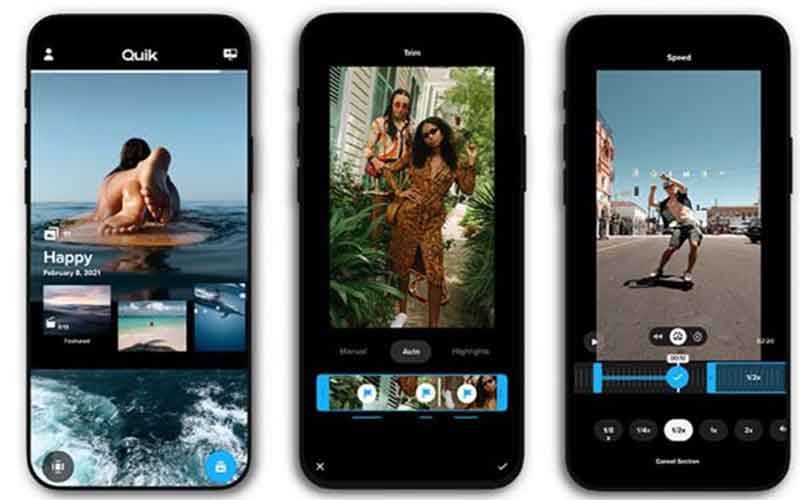
Quik er en videohastighetskontrollapp for både iPhone og Android-enheter. Selv om den ble utviklet og utgitt av GoPro, kan hvem som helst installere appen på mobilenheten og redigere videoer gratis, inkludert å endre videohastigheten.
- Gratis.
- Juster videohastigheten raskt.
- Støtt populære videoformater.
- Kompatibel med et bredt utvalg av enheter.
- Videoredigeringsfunksjonene er begrenset.
Topp 2: Videoshop
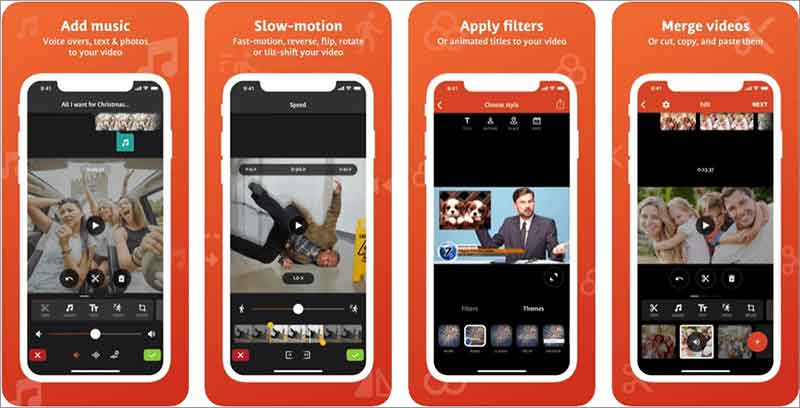
Videoshop er en alt-i-ett få fart på video-appen for iPhones og Android-telefoner. I tillegg til videohastighet lar den deg retusjere videoene dine uten en datamaskin, for eksempel trimming av uønskede rammer, beskjæring av overflødige områder, etc.
- Tilby mange videoredigeringsverktøy.
- Endre videohastighet på mobile enheter.
- Tilgjengelig på flere språk.
- Bytt ut gratisfunksjoner med annonser.
- Avanserte funksjoner krever et abonnement.
Del 4. Vanlige spørsmål om videohastighetskontroller
Hvilke videospillere kan kontrollere hastigheten?
Det er mange mediespillere som lar deg endre videohastighet. I følge vår forskning inkluderer de beste alternativene: VLC Media Player, PotPlayer, BS Player, SMPlayer, Sigma Media Player, etc.
Har iPhone en videohastighetskontroller?
Apple la ikke til en videohastighetskontroller på iPhones. Alternativt kan du bremse/få fart på video på iPhone ved hjelp av iMovie. Dessuten, hvis du har tenkt å justere hastigheten på en sakte video, kan du gjøre det direkte i Bilder-appen på iPhone.
Hvorfor trenger vi en raskere videokontroller?
En videohastighetskontroller gjør at du enkelt kan øke eller redusere avspillingen. Det er en god måte å se en film eller vise mer innhold på kortere tid.
Konklusjon
Nå bør du lære minst de 8 beste videohastighetskontrollere online og offline. Noen av dem er helt gratis å bruke. Andre krever en form for betaling. Du kan velge et passende verktøy basert på din situasjon. ArkThinker Video Converter Ultimate er det beste alternativet for nybegynnere for å kontrollere videohastigheten med en datamaskin. Hvis du har bedre anbefalinger eller andre spørsmål, kan du gjerne skrive dem ned nedenfor.
Hva synes du om dette innlegget? Klikk for å rangere dette innlegget.
Utmerket
Vurdering: 4.9 / 5 (basert på 262 stemmer)
Finn flere løsninger
4 metoder som lar deg gjøre video 2X raskere på en enkel måte Slik bremser du en video og lager slow motion-video 2022 Beste sakte filmkameraer og app for å lage sakte filmer Detaljert veiledning om hvordan du bremser en video på Snapchat 2022 3 enkle måter å lære å øke hastigheten på TikTok-videoer Kort gjennomgang av de 5 beste saktefilmskaperneRelative artikler
- Redigere video
- Lær å gjøre sakte film på iMovie og senke videoen
- Lær hvordan du øker hastigheten på en video på Mac og iPhone ved hjelp av iMovie
- Hvordan øke hastigheten på en video på iPhone og iPad med 3 metoder
- Detaljert veiledning om hvordan du bremser en video på Snapchat 2022
- Få 3 beste apper for å øke hastigheten på videoer på forskjellige enheter
- Slik bremser du en video og lager slow motion-video 2022
- Beste sakte filmkameraer og app for å lage sakte filmer
- 4 metoder som lar deg gjøre video 2X raskere på en enkel måte
- Kort gjennomgang av de 5 beste saktefilmskaperne
- Detaljert veiledning for å lære hvordan du trimmer videoer på TikTok



